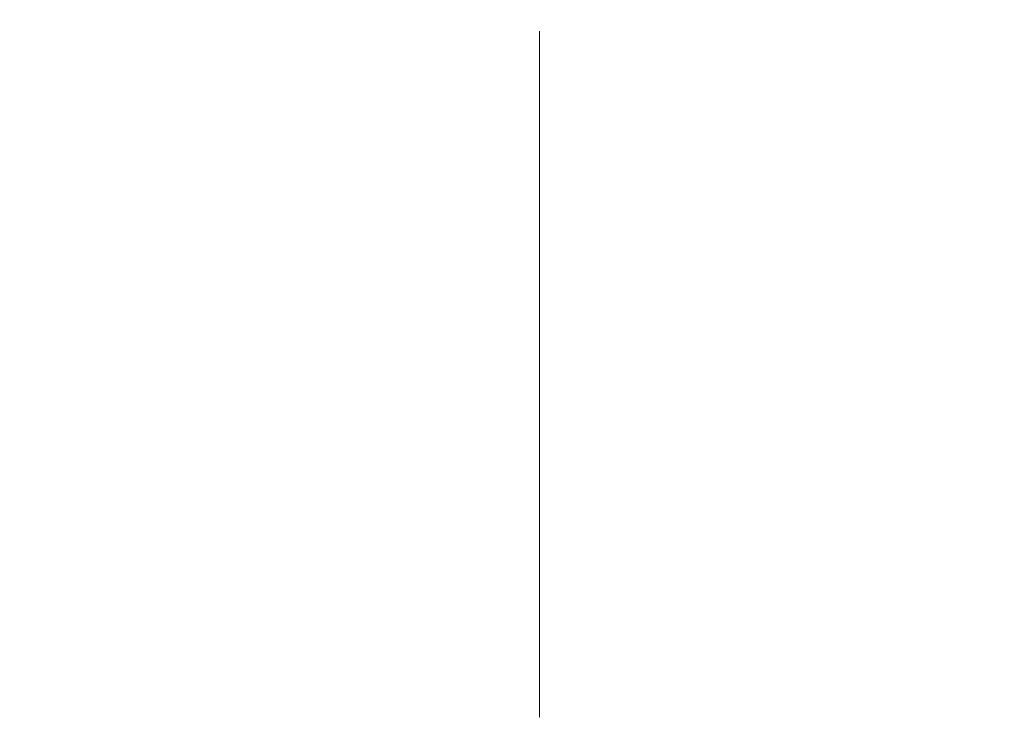
Použitie aktivačných kľúčov
Obsah chránený technológiou správy digitálnych práv
(DRM) sa dodáva s priradeným aktivačným kľúčom, ktorý
definuje vaše práva používať daný obsah.
112
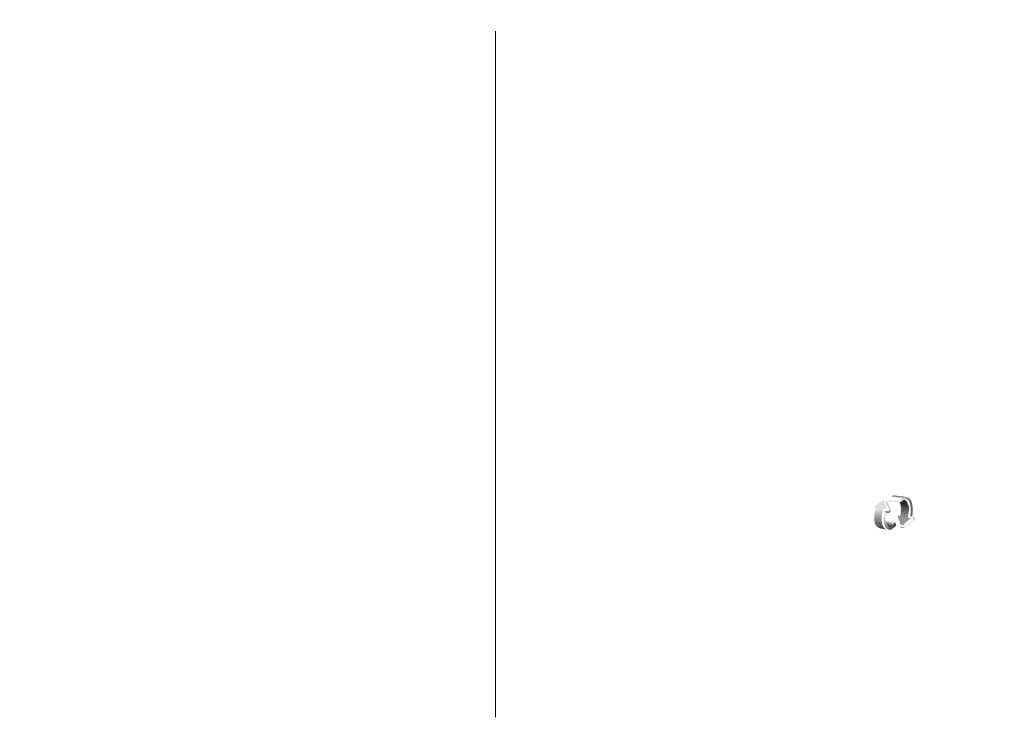
Ak je obsah vo vašom prístroji chránený technológiou OMA
DRM, použite na zálohovanie aktivačných kľúčov a obsahu
zálohovaciu funkciu Nokia PC Suite. Iné spôsoby prenosu
nemusia preniesť aktivačné kľúče, ktoré je potrebné
obnoviť s obsahom, aby ste mohli pokračovať v používaní
obsahu chráneného technológiou OMA DRM po
naformátovaní prístroja. Aktivačné kľúče budete musieť
obnoviť zo zálohy aj v prípade, že dôjde k poškodeniu
súborov vo vašom prístroji.
Ak sa vo vašom prístroji nachádza obsah chránený
technológiou WMDRM, prídete pri formátovaní pamäte
prístroja o aktivačné kľúče i o obsah. O aktivačné kľúče a
obsah prídete aj v prípade poškodenia súborov vo vašom
prístroji. Strata aktivačných kľúčov alebo obsahu môže
obmedziť vaše možnosti opätovného použitia rovnakého
obsahu v prístroji. Ďalšie informácie si vyžiadajte od
svojho poskytovateľa služieb.
Niektoré aktivačné kľúče môžu byť spojené so špecifickou
SIM kartou a ku chránenému obsahu môžete mať prístup,
iba ak je v prístroji vložená táto SIM karta.
Ak si chcete zobraziť vaše aktivačné kľúče podľa typu,
vyberte
Platné kľúče
,
Neplatné kľúče
, alebo
Nepouž.
kľúče
.
Ak si chcete zobraziť podrobnosti kľúča, vyberte
Voľby
>
Detaily kľúča
.
Nasledujúce informácie sa zobrazujú pre každý
multimediálny súbor:
•
Stav
— Stav je
Aktivačný kľúč je platný
,
Aktivačný
kľúč už neplatí
, alebo
Aktivačný kľúč ešte neplatí
.
•
Odosielanie obsahu
—
Povolené
znamená, že súbor
môžete odoslať do iného prístroja.
Nepovolené
znamená, že súbor nemôžete odoslať do iného
prístroja.
•
Obsah v telefóne
—
Áno
znamená, že súbor sa
nachádza v prístroji a zobrazí sa cesta k súboru.
Nie
znamená, že príslušný súbor sa momentálne
nenachádza v prístroji.
Ak chcete aktivovať kľúč, prejdite do hlavného okna
aktivačných kľúčov a vyberte
Neplatné kľúče
>
Voľby
>
Získať aktivačný kľúč
. Po vytvorení sieťového spojenia v
príkazovom riadku budete presmerovaní na webovú
lokalitu, na ktorej si môžete zakúpiť práva na médiá.
Ak chcete vymazať súborové práva, otvorte okno platných
kľúčov, alebo kľúče, ktoré v okne nie sú, prejdite na
požadovaný súbor a vyberte
Voľby
>
Vymazať
. Ak s
rovnakým multimediálnym súborom súvisí niekoľko práv,
všetky práva sa vymažú.
Skupinové zobrazenie kľúčov zobrazuje všetky súbory
súvisiace so skupinovým právom. Ak ste načítali viacero
multimediálnych súborov s rovnakými právami, v tomto
zobrazení sa zobrazia všetky. Môžete otvoriť skupinový
prehľad okna platných kľúčov, alebo okna neplatných
kľúčov. Na prístup k týmto súborom, otvorte zložku so
skupinovými právami.